Blocco app per iPhone
Gli utenti di iPhone vogliono scaricare applicazioni quando vogliono nascondere alcuni dei loro file privati. Ma non ottengono la piena ricompensa. Se stai affrontando una situazione del genere, puoi bloccare la tua applicazione senza scaricare alcuna applicazione.

Il software di limitazione del tempo dell'applicazione sviluppato dagli sviluppatori di iPhone per bloccare le applicazioni assicura che l'applicazione non si apra bloccandola per il tempo che scegli. Dopo aver impostato il periodo di tempo sulla schermata di blocco, è possibile aprire l'applicazione bloccata con la password impostata.
Grazie a questo software sviluppato, puoi impostare qualsiasi periodo di tempo selezionando un'applicazione specifica ed eseguire il processo di blocco. Durante questo blocco, quando uno sconosciuto apre l'applicazione che hai specificato, verrà bloccato incontrando la schermata della password. In questo modo, nessun altro oltre a te potrà accedere all'applicazione che hai impostato a meno che non conosca la password. Se è presente un'applicazione che si desidera bloccare, è possibile bloccare l'applicazione con una password eseguendo le seguenti operazioni.
Come bloccare l'app per iPhone?
Seguendo i passaggi semplici e facili, puoi bloccare qualsiasi applicazione specificata con una password.
- Apri il menu Impostazioni> Tempo schermo e fai clic su "Usa passcode tempo schermo" in basso. Salva impostando la password dell'ora dello schermo nella schermata che si apre.
- Fare clic sull'opzione "Limite applicazione" nel menu del tempo dello schermo. Nella schermata che si apre, fai clic su "Aggiungi limite" e inserisci la password che hai impostato. Nella finestra che appare, digita l'applicazione che desideri bloccare nella sezione di ricerca in alto, selezionala e fai clic su aggiungi. Il contatore si aprirà per impostare l'ora davanti a te. Imposta il contatore di uscita su 1 minuto. Ad esempio, se l'applicazione che si desidera bloccare è foto, quando si inseriscono le foto, verrà visualizzato un errore che indica che il limite di tempo è scaduto dopo 1 minuto. Se vuoi rimanere un po' più a lungo sulle foto, clicca sul pulsante "Richiedi più tempo" e inserisci la password. Puoi regolare il periodo di tempo in base a quanto tempo rimarrai nelle foto.
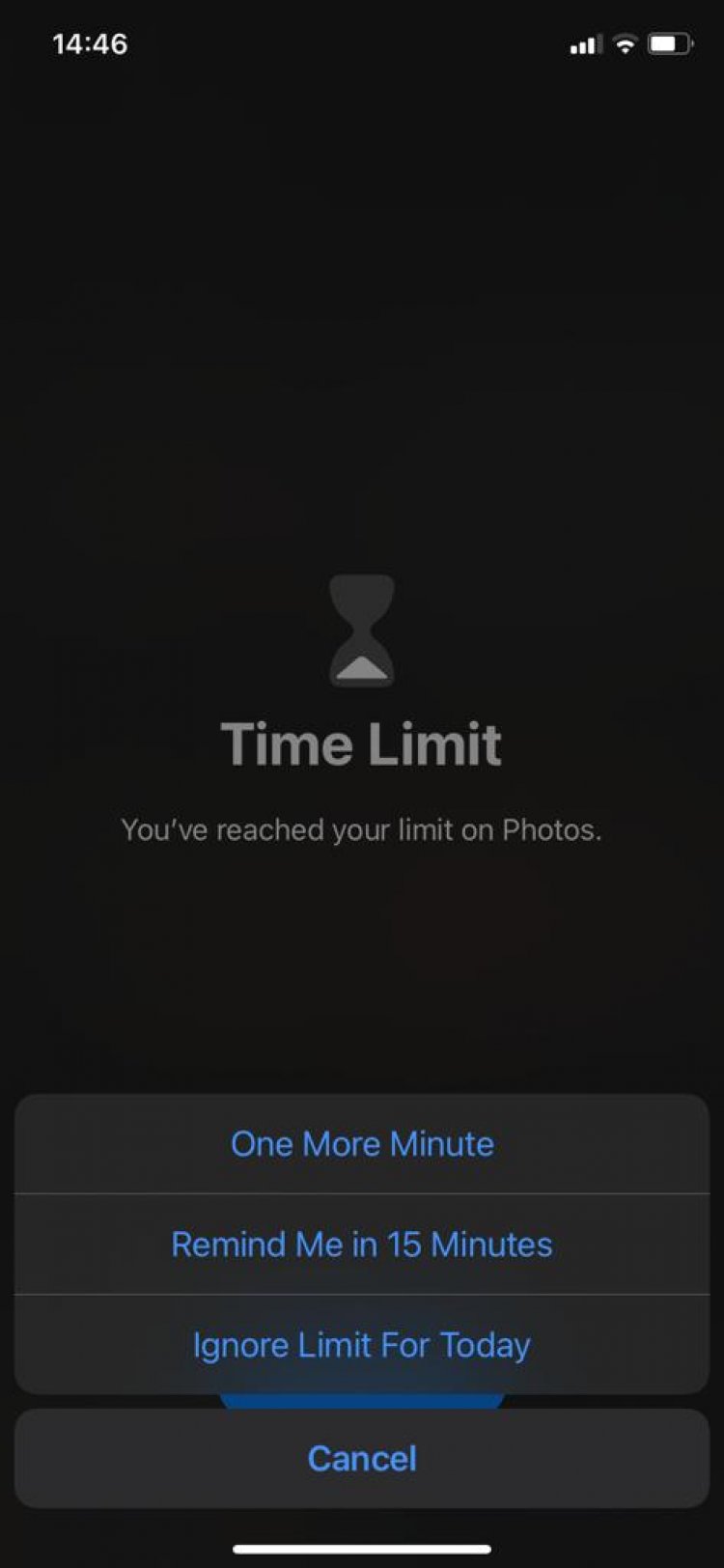
- Puoi scegliere la durata come nella foto che abbiamo lasciato sopra.
Hai bloccato l'applicazione, ma se l'applicazione che hai bloccato non si blocca;
- Fai clic su Impostazioni>Tempo schermo>Limite app>Aggiungi limite e inserisci la tua password. Imposta l'ora selezionando l'app che desideri bloccare. Se l'app non si blocca, fai clic su "Sempre consentito" sotto i limiti dell'app.
- Se c'è un'applicazione che vuoi bloccare nel menu sempre consentito, rimuovila e prova a bloccarla.
